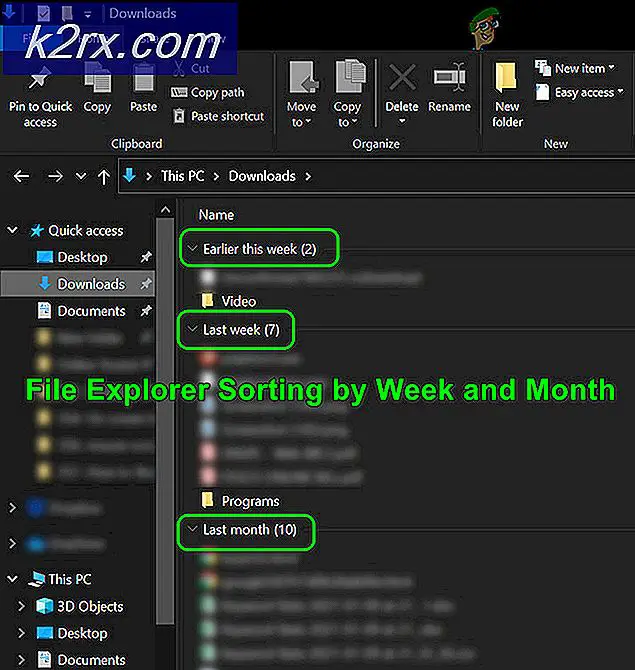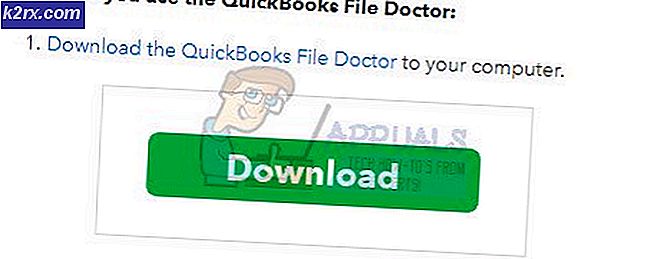Slik installerer du APK-apper på Firestick
Firestick er en medieenhet som lar deg streame spill, filmer og musikk når du er koblet til internett. Den forvandler TV-en din til en smart bare ved å koble den til. Gjennom denne guiden vil du lære hvordan du installerer Apk-apper på Firestick ved sideloading.
De fleste brukere som har brukt Firestick-enheten i lang tid, vet at de mangler mange apper i appbutikken. Det vil si at det kan hende du mangler noen funksjoner som vil gjøre din opplevelse med ildpinne-enheten morsommere. Sidelading gir deg fordelen ved å installere tredjepartsapper som Kodi-appen eller VPN-ene.
Les mer for å lære hvordan du installerer tredjepartsapper på Firestick-enheten din.
Hvordan installere APK-apper på Firestick-enheten?
Først og fremst. Du vil aktivere utvikleralternativene for å gjøre din firestick-enhet klar for sideloading.
1. Forbered Firestick-enheten din for APK-installasjon
- Navigere tilInnstillinger på Firestick-enheten din.
- Bla deretter til venstre til du finner Enhet alternativ. Klikk på den når du ser den.
- Fortsett med å velgeUtviklermuligheter.
- Deretter vil du se ADB feilsøking slå bryteren på.
- En hurtigmelding vises når du klikker på bryteren for Apper fra ukjente kilder alternativer.
- Til slutt klikker du Slå på å bekrefte.
Firestick-enheten din er klar for installasjon av APK-apper nå.
2. Installer ES File Explorer
- Start Firestick og sørg for at du er koblet til internett.
- Deretter navigerer du til Hjem-menyen på Firestick.
- Du vil se et søkefeltikon øverst, velg det.
- Skriv inn ES File Explorer i søkefeltet, og klikk på enter.
- Du vil se appikonet blant søkeresultatene for retur, klikk på det for å utvide.
- Klikk deretter på appikonet for å begynne nedlasting og installasjon.
- Når installasjonen er fullført, endres get-alternativet til å åpne.
- Velg alternativet Åpne for å starte applikasjonen.
Installer APK-apper ved hjelp av ES File Explorer
- Start Es File Explorer.
- Se til venstre rute. Du vil se Verktøy Alternativer, klikk på den.
- Når du klikker Verktøy noen få alternativer vises. Velge Nedlastingsbehandler.
- Se under skjermen. Du vil se + Ny alternativ. Velg den.
- Deretter en rask inngang Sti og Navn felt. Skriv inn URL-adressen til appen du har tenkt å laste ned. Velg også et navn.
- Fortsett ved å klikke på Last ned nå knappen rett under inntastingsfeltene.
- Når appen er lastet ned, er alternativet Installere vises.
- Klikk deretter på den for å starte installasjonen.
- Vent til installasjonen er fullført, og klikk på åpne knappen i høyre hjørne
3. Installer Apk-apper på Firestick ved hjelp av en Android-telefon
For dette trinnet må du sørge for at du laster ned og installerer Apps2Fire-appen.